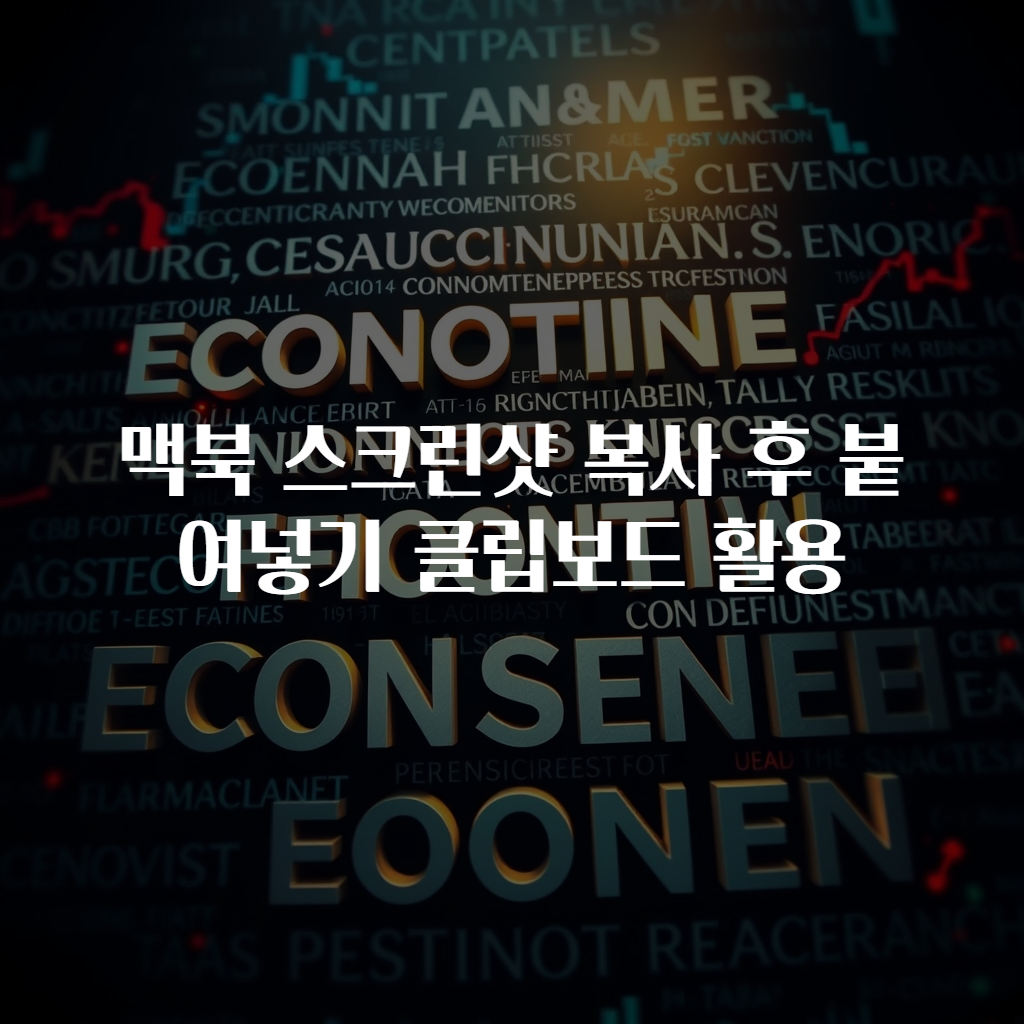맥북 스크린샷 복사 후 붙여넣기 클립보드 활용
맥북에서 스크린샷을 찍은 후 이를 복사하고 붙여넣는 과정은 세심하게 관리해야 할 부분입니다. 스크린샷은 우리 일상의 여러 순간을 기록하고 공유하는 데 있어 매우 유용한 도구입니다. 특히, 업무적인 상황뿐만 아니라 개인적인 순간을 저장하는 데도 큰 역할을 합니다. 이러한 스크린샷을 효율적으로 관리하는 방법 중 하나가 바로 클립보드를 활용하는 것입니다. 클립보드를 이용하면 스크린샷을 직접 파일로 저장하는 것보다 훨씬 빠르고 간편하게 작업할 수 있습니다. 이 글에서는 맥북에서 클립보드를 활용해 스크린샷을 찍고 붙여넣는 방법에 대해 자세히 살펴보겠습니다.
우선, 맥북에서 스크린샷을 찍는 기본적인 방법에 대해 알아보겠습니다. 맥북에서는 기본적으로 다양한 스크린샷 기능이 내장되어 있습니다. 이를 통해 사용자는 전체 화면, 특정 영역, 특정 창 등 원하는 부분만을 선택하여 스크린샷을 찍을 수 있습니다. 이를 위해서는 Command + Shift + 3를 눌러 전체 화면을 찍거나, Command + Shift + 4를 눌러 마우스로 지정한 영역을 캡처할 수 있습니다. 이 외에도 Command + Shift + 5를 사용하여 좀 더 고급 설정이 가능하며, 이를 통해 화면 녹화 기능까지 사용할 수 있습니다. 이러한 여러 가지 기능을 통해 사용자들은 필요로 하는 정확한 형태의 스크린샷을 쉽게 생성할 수 있습니다.
이제 스크린샷을 찍은 후 클립보드를 활용하는 방법에 대해 설명하겠습니다. 맥북에서 스크린샷을 찍은 후, 기본적으로 해당 이미지가 클립보드에 복사되도록 설정할 수 있습니다. 이렇게 되면 사용자는 이후에 다른 애플리케이션으로 쉽게 붙여넣기를 할 수 있습니다. 예를 들어, Command + Control + Shift + 4를 눌러 스크린샷을 찍으면, 해당 이미지가 클립보드에 저장되고, 이를 지원하는 프로그램에 Command + V를 눌러 붙여넣기 하면 됩니다. 이렇게 하면 불필요한 파일 저장 과정을 생략할 수 있어 매우 편리합니다.
이 단계에서 클립보드를 이용한 스크린샷 활용의 장점들을 여러 가지로 나열해 보겠습니다. 첫째, 빠른 작업 처리입니다. 클립보드를 활용하면 스크린샷을 찍고 곧바로 다른 작업으로 이어질 수 있으므로 생산성을 높일 수 있습니다. 둘째, 공간 절약입니다. 스크린샷을 파일로 저장할 경우 저장 공간을 소모할 수 있지만, 클립보드를 이용하면 이런 걱정 없이 바로 필요한 곳에 붙여넣기만 하면 됩니다. 셋째, 작업 효율성 증가입니다. 작업을 빨리 끝내고 다른 일로 신경을 쏟을 수 있게 되며, 시간이 절약됩니다.
그래서 이러한 클립보드 활용 방법을 실제 상황에서 어떻게 실행할 수 있을지 구체적인 사례를 제시하겠습니다. 예를 들어, 업무로 프레젠테이션 자료를 만드는 상황이라고 가정해 보겠습니다. 사용자는 프레젠테이션 슬라이드에 필요한 이미지를 스크린샷으로 찍어야 할 경우, 클립보드를 활용하면 아주 쉽게 작업할 수 있습니다. 원하는 화면을 찍고, 원하는 슬라이드에 바로 붙여넣기만 하면 되기 때문에 시간도 절약하고 복잡한 파일 관리도 필요 없습니다.
또한, 스크린샷을 찍은 후 관련된 텍스트를 함께 붙여넣고 싶은 경우도 클립보드가 도움을 줄 수 있습니다. 예를 들어, 검색한 정보를 스크린샷으로 저장하고 해당 정보의 출처나 관련 텍스트를 복사해 붙여넣으면, 하나의 문서에서 유용한 자료를 손쉽게 조합할 수 있습니다. 이를 통해 더 풍부하고 유용한 자료를 구축할 수 있습니다.
끝으로, 클립보드 활용에 대한 몇 가지 유의사항을 강조하고 싶습니다. 첫째, 클립보드의 저장 내용은 변경이 가능합니다. 이는 클립보드에 새로운 내용을 복사하면 이전에 저장된 내용이 삭제된다는 것입니다. 그러므로 필요한 메모리 정보를 지속적으로 보관하고 싶다면, 클립보드에 붙여넣기 한 후 그 내용을 저장해야 합니다. 둘째, 화면의 보안 문제입니다. 클립보드에 민감한 정보가 저장되어 있을 수 있으므로, 안심할 수 있는 환경에서만 사용해야 합니다. 이러한 점들을 기억하며 클립보드 기능을 적절히 활용한다면 더욱 효율적인 작업이 가능할 것입니다.
클립보드 활용을 극대화하는 팁
맥북에서 클립보드를 활용하여 스크린샷을 찍고 이를 붙여넣는 과정은 매우 유용한 기능입니다. 이를 이용하여 여러 작업을 더욱 효율적으로 관리할 수 있습니다. 그러나 여기서 한 발짝 더 나아가 클립보드 활용을 극대화할 수 있는 몇 가지 팁을 제공하겠습니다. 이러한 팁들은 여러분이 맥북을 사용할 때 더욱 전문적이고 능률적으로 작업할 수 있게 도와 줄 것입니다.
첫 번째는 클립보드 관리 애플리케이션의 활용입니다. 맥북에서 기본 제공되는 클립보드 기능 외에, 여러 클립보드 관리 애플리케이션을 통해 여러 항목을 동시에 관리할 수 있습니다. 이러한 애플리케이션은 복사된 내용뿐만 아니라, 이전에 복사한 모든 항목을 추적하고 저장할 수 있게 해 줍니다. 이를 통해 사용자는 필요한 정보를 더 쉽게 찾고 활용할 수 있습니다. 대표적인 클립보드 관리 툴로는 CopyClip, Paste 등이 있으며, 이들은 사용자의 스크린샷 작업 시 한층 더 유용하게 작용합니다.
두 번째 팁은 클립보드 내용을 정리하는 것입니다. 복사한 모든 내용이 클립보드에 저장되므로, 필요 없는 데이터를 제거하고 필요한 데이터만을 정리하는 것도 중요합니다. 이를 통해 복잡한 작업을 단순히 만들 수 있습니다. 사용자는 필요할 때마다만 원하는 내용을 복사하여 관리할 수 있도록, 주기적으로 클립보드의 내용을 점검하고 삭제하는 습관을 길러야 합니다.
세 번째는 스크린샷의 포맷을 정하는 것입니다. 기본적으로 맥북에서는 스크린샷을 PNG 형식으로 저장하지만, 필요에 따라 JPEG 등 다양한 포맷으로 저장할 수 있습니다. 클립보드를 통해 붙여넣는 경우에도 이 포맷을 활용하여 원하는 출력 형식으로 이미지를 얻을 수 있습니다. 이는 다양한 멀티미디어 작업에서 특히 유용하며, 최종 출력물의 품질을 크게 향상시킬 수 있습니다.
네 번째는 고급 옵션 사용입니다. 스크린샷 옵션에서 기본적으로 제공되는 다양한 기능을 사용하여 스크린샷을 더욱 효율적으로 찍을 수 있습니다. 예를 들어, 특정 창을 클릭하여 스크린샷을 찍는 방법이나, 시간 지연을 설정하여 특정 동작을 관찰하면서 스크린샷을 찍을 수 있습니다. 이러한 옵션들은 사용자가 원하는 대상과 상황에 맞는 스크린샷을 더 쉽게 만들 수 있게 해 줍니다.
마지막으로 사용자가 자주 활용하는 스크린샷 단축키를 익혀두는 것입니다. 어떤 상황에서도 즉석에서 스크린샷을 찍을 수 있도록 손에 익힌 단축키는 작업의 효율성을 극대화하는 데 큰 도움이 됩니다. 게다가 이 단축키는 반복적인 작업을 할 때 사용자가 한층 더 자유롭고 편리하게 느낄 수 있게 해 줍니다.
| 단축키 | 기능 |
|---|---|
| Command + Shift + 3 | 전체 화면 캡처 |
| Command + Shift + 4 | 지정한 영역 캡처 |
| Command + Shift + 5 | 스크린샷 옵션 선택 |
| Command + Control + Shift + 4 | 클립보드에 복사하며 캡처 |
위의 내용을 종합적으로 살펴보면, 맥북의 클립보드를 활용한 스크린샷 기능은 우리의 작업 효율성을 비약적으로 향상시킬 수 있는 도구라는 것을 알 수 있습니다. 클립보드는 단순한 임시 저장소 이상의 역할을 하며, 스크린샷을 찍은 후의 여러 작업들을 한층 더 간편하게 만들어 줍니다. 이러한 기능을 통해 우리는 평범한 작업들 속에서도 창의력과 생산성을 발휘할 수 있는 기회를 얻게 되며, 매일 반복되는 업무를 더 흥미롭고 풍요롭게 만들어 나갈 수 있습니다.
자주 묻는 질문(FAQ)
Q1: 맥북에서 스크린샷을 찍은 후 클립보드에 어떻게 복사하나요?
A1: 스크린샷을 찍으려면 Command + Control + Shift + 4 단축키를 사용하세요. 그러면 스크린샷이 클립보드에 저장됩니다. 이렇게 하면 원하는 위치에 곧바로 붙여넣기가 가능합니다.
Q2: 클립보드에 저장된 내용은 얼마나 오래 유지되나요?
A2: 클립보드에 저장된 내용은 새로운 내용을 복사할 때마다 업데이트됩니다. 즉, 마지막으로 복사한 내용만 유지되므로, 필요한 경우에는 복사 후에 붙여넣기를 해야 합니다.
Q3: 왜 클립보드 관리 애플리케이션을 사용하는 것이 좋나요?
A3: 클립보드 관리 애플리케이션을 사용하면 여러 복사 항목을 한 번에 관리할 수 있습니다. 이로 인해 사용자들은 원하는 내용을 쉽게 찾아 사용할 수 있어 편리함과 생산성을 높일 수 있습니다.
#맥북 #스크린샷 #클립보드 #복사 #붙여넣기 #생산성 #업무효율 #프레젠테이션 #스크린샷찍기 #맥북사용법 #클립보드관리 #테크팁 #디지털라이프 #생산성향상 #타이핑 #차세대 #기술 #소프트웨어 #노하우 #디지털워크 #아이디어전달